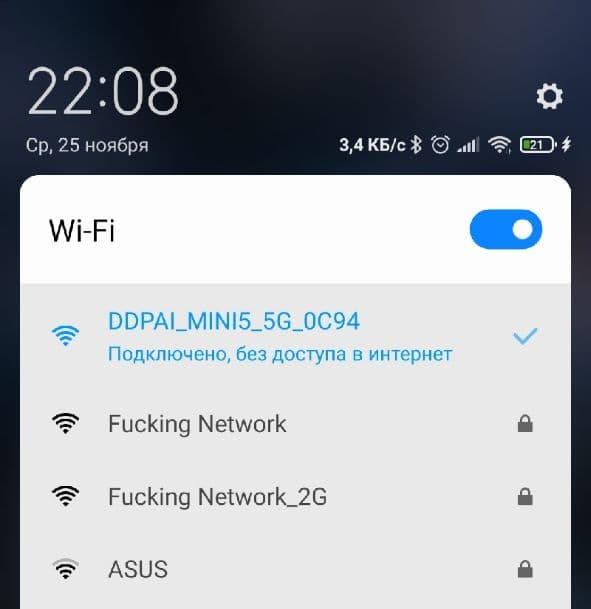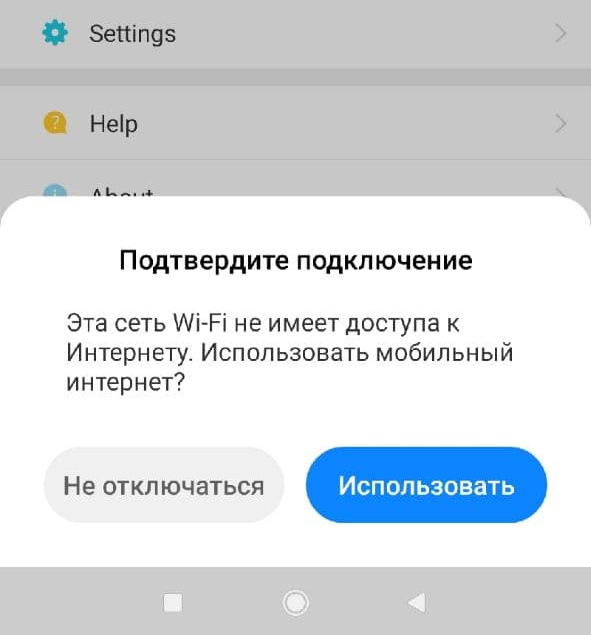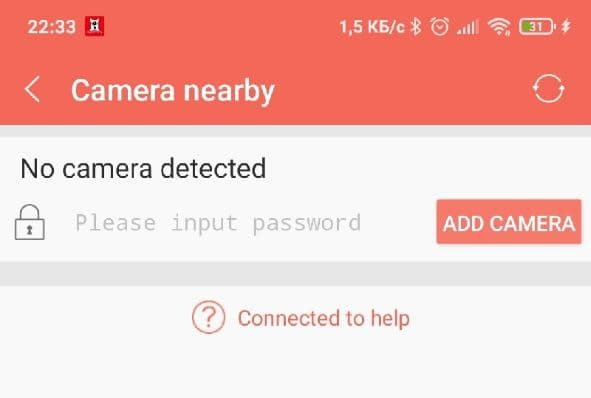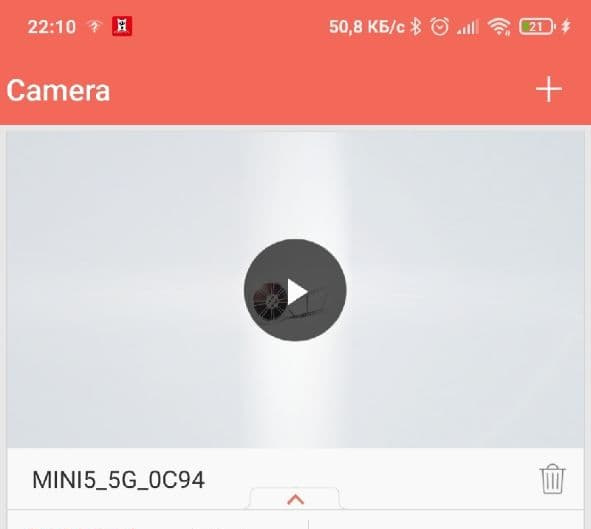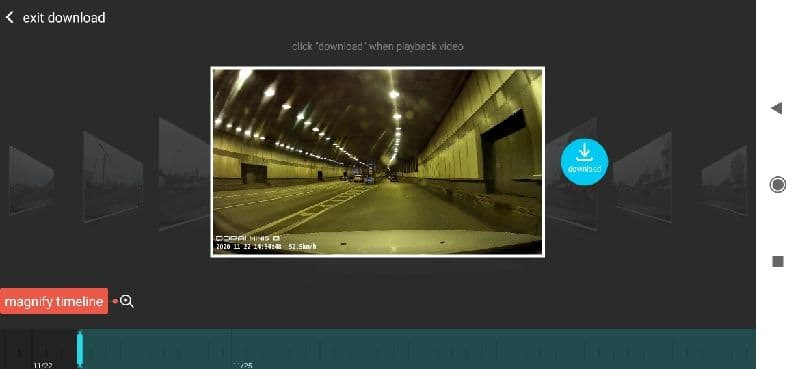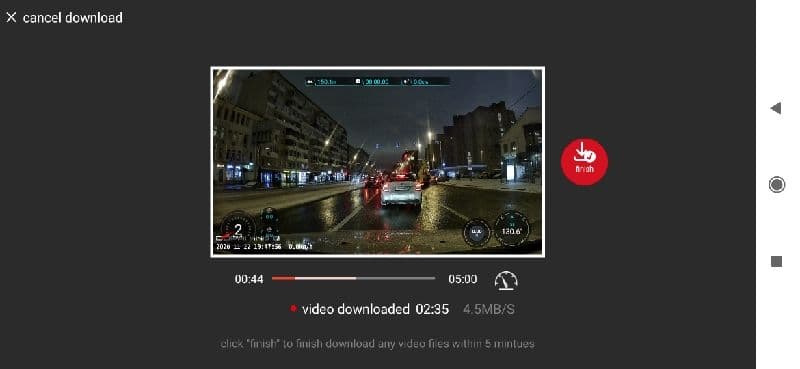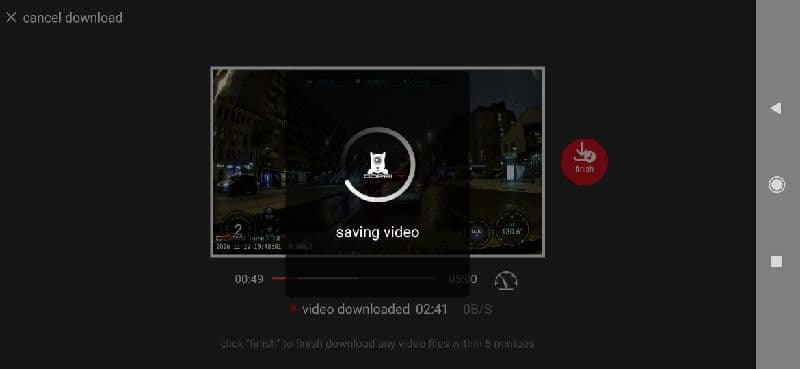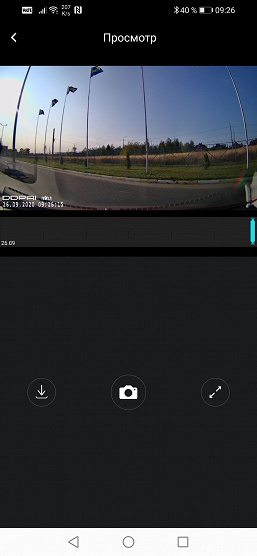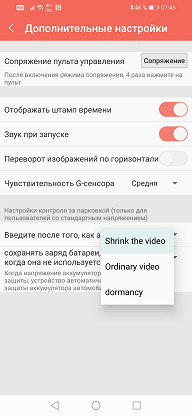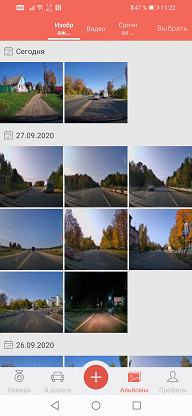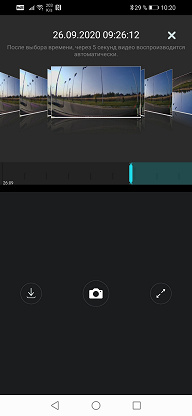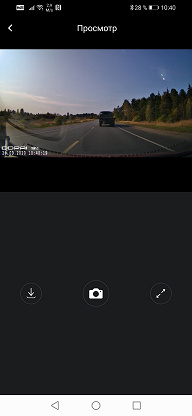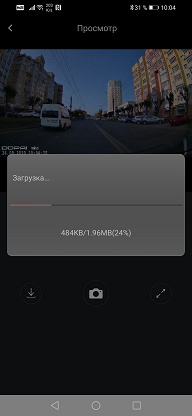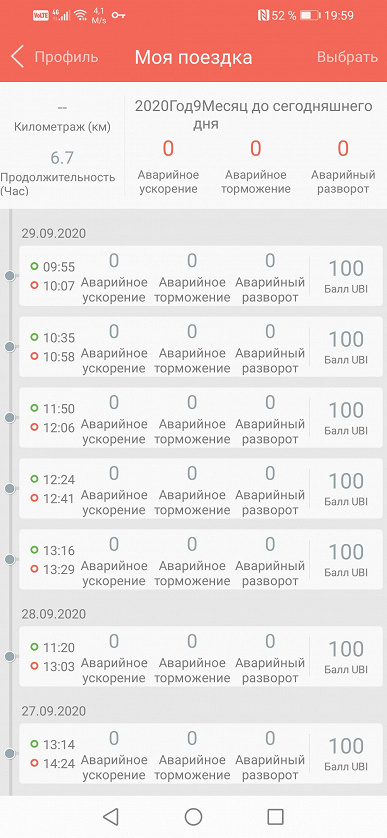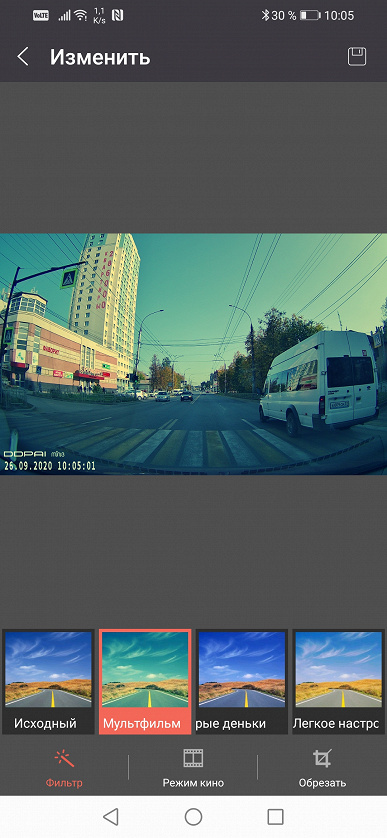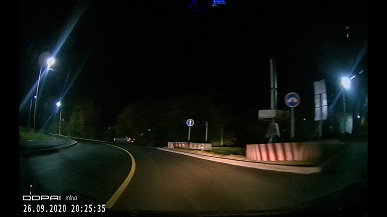MINI5
Руководство пользователя
[1] СОДЕРЖАНИЕ ПАКЕТА

Кронштейн для видеорегистратора
Руководство пользователя кабеля питания
Инструмент для установки зарядного устройства USB
3M клей
[2] ПРОДУКТ ВЫШЕVIEW
- Индикатор работы
- MIC (второй слева)
- Кронштейн
- объектив
- Интерфейс Type-C
- Пуговичка
[3] УСТАНОВКА
1. Очистите область на лобовом стекле, где будет установлена видеорегистратор, иначе он может легко упасть позже.
2. Осторожно вставьте видеорегистратор в кронштейн, который можно зафиксировать с помощью магнита внутри нижней части кронштейна.
3. Снимите защитную пленку с задней части кронштейна, прикрепите клейкую сторону крепления к лобовому стеклу там, где оно не закрывается. view дороги, но не мешает водителю view. Как показано ниже.

4. С помощью установочного инструмента приподнимите края лобового стекла / молдинга и заправьте кабель питания. Подключите видеорегистратор к автомобильному зарядному устройству (вставлен в гнездо прикуривателя) и кабелю питания.
5. После запуска автомобиля видеорегистратор включается и начинает запись.
[4] ИНДИКАТОР И КНОПКА
| Имя и фамилия | Описание |
| Индикатор работы | • Нормальная запись: Всегда горит синий свет. • Мониторинг парковки: Красный свет всегда горит. • Обновление / коллизия / фотосъемка голосом: Быстро мигает фиолетовый свет. • Режим передачи данных USB: Всегда горит зеленый свет. • Ошибка хранения: Зеленый свет быстро мигает. |
| Пуговичка | • Он не поддерживает включение и выключение питания. • Включение / выключение записи: Нажмите кнопку, чтобы включить / выключить запись. • Сброс: Нажмите и удерживайте 6 с для сброса. |
[5] УСТАНОВИТЬ ПРИЛОЖЕНИЕ DDPAI
Для телефонов Android / iOS выполните поиск «DDPAI» в Google Play Store или Apple App Store. Загрузите приложение и установите его на свой телефон.
Примечание. Чтобы подключиться к Wi-Fi камеры, укажите это приложение в списке доверенных приложений и убедитесь, что Wi-Fi камеры включен.
[6] ИНСТРУКЦИЯ ПО ПРИЛОЖЕНИЮ
6.1 В дороге
Сообщество пользователей DDPAI, отсюда вы можете найти ближайших пользователей, увидеть новейшие действия, взаимодействие с пользователем, руководство по установке и т. Д.
- камера
- On The Road
- Обмен в социальных сетях
- Альбомы
- Me
Камера 6.2
- Добавьте камеру отсюда.
Сопряжение смартфона с видеорегистратором
1) Запустите приложение DDPAI, нажмите на камеру, затем нажмите на +.
2) Выберите DDPAI Dash Cam из списка сетей (для системы Android приложение начнет автоматически искать сеть Dash Cam. Для телефона iOS: включите WLAN в «Настройки -> WLAN»). SSID (или имя Wi-Fi) видеорегистратора по умолчанию — DDPAI_mola MINI5_XXXX.
3) Введите пароль (пароль по умолчанию — «1234567890»).
4) Нажмите ДОБАВИТЬ КАМЕРУ, подождите несколько секунд, покаview экранное шоу.
Заранееview/ Воспроизведение
Подключайтесь к Dash Cam через прямой Wi-Fi, чтобы просматривать недавние видео и отображение в реальном времени.
1) Откройте приложение DDPAI и добавьте свою Dash Cam.
2) Выберите вкладку «Камера», затем нажмите кнопку, это приведет вас к предварительномуview стр.
- Скачать
- Кнопка спуска затвора
- Перейти в альбомный режим
Поверните свой смартфон или нажмите «развернуть» значок, поверните предварительноview экран в альбомный режим.
- Соотношение сторон
- Настройка разрешения
- Скачать
- Полоса шкалы времени
Воспроизведение: коснитесь и перетащите влево / вправо шкалу шкалы времени внизу экрана, чтобы создать начальную точку записи, которую вы хотите предварительноview, затем нажмите на миниатюру, когда вы сделали свой выбор, или подождите 5 секунд для буферизации, теперь вы можете просмотреть запись истории.
Скачать изображения и видео
Нажмите от доview экрана, вы можете выбрать изображение или видео для загрузки.
Скачать картинку files:
Загрузить вручную: нажав на загруженное изображение files от доview экран, это приведет вас к странице загрузки, вы можете выбрать или просто нажать на изображения, которые вы хотите загрузить.
Изображение files можно загрузить автоматически: Зайдя в «Я-> Настройки», включите «Захват». files автозагрузка ».
Скачать видео files:
- Выберите скачать видео files от доview экран.
- Перетащите шкалу шкалы времени, чтобы создать начальную точку.
- Нажмите на значок загрузки
чтобы начать загрузку.
- Нажмите на значок завершения
когда вы сделали свой выбор.
Запись на значок, чтобы поделиться изображением, видео в социальных сетях, таких как Facebook, Twitter и т. д.
Альбом 6.4
View изображения, видео и клипы для экстренных случаев, вы также можете редактировать и делиться ими здесь.
6.5 меня
Настройки, справочный центр и о нас.
Настройки: Отсюда вы можете установить имя и пароль Dash Cam, громкость камеры, разрешение, чувствительность G-сенсора, режим парковки, форматировать SD-карту и т. Д.
Помощь: Как использовать Dash Cam.
О: Обновите прошивку, свяжитесь с нами, информация о Dash Cam.
[7] ОБНОВЛЕНИЕ ПРИЛОЖЕНИЯ И ПРОШИВКИ
Обновление через приложение: Если выпущена новая версия прошивки, при открытии приложения вам будет предложено ее загрузить. Вы также можете открыть запущенное приложение, ввести «Я-> О программе», щелкнуть, чтобы определить новую версию, приложение автоматически загрузится и обновится.
Обновление через ПК: Доступ к вашей Dash Cam через ПК с помощью USB-кабеля для передачи данных. Загрузите последнюю версию прошивки для своей камеры, разархивируйте и скопируйте разархивированный контент во встроенную память. Включите камеру, и она автоматически установит прошивку.
ПРИМЕЧАНИЕ. Не выключайте видеорегистратор до тех пор, пока он не начнет непрерывную запись, поскольку это может привести к необратимому повреждению видеорегистратора.
[8] ТЕХНИЧЕСКИЕ ХАРАКТЕРИСТИКИ
ЦПУ: Аппаратное кодирование H.265, процессор HiSilicon
Wi-Fi: Wi-Fi / 5 ГГц
G-Sensor: Встроенный 6 гироскопический датчик, блокировка движения, регулируемая чувствительность через приложение
Хранение: Встроенная высокоскоростная вспышка eMMC, циклическая запись
Видео выход: Беспроводной видеовыход, поддержка устройства Android / iOS
Объектив: 140 ° широкий угол, F1.8
Датчик изображений: Датчик CMOS 8MP
Разрешение изображения: 3840 * 2160
Разрешение видео: Выход 3840 * 2160, Preview 1280 * 720
ОЗУ: 4Gb
[9] ЗАЯВЛЕНИЕ FCC
Это устройство соответствует требованиям части 15 правил FCC. Эксплуатация возможна при соблюдении следующих двух условий:
(1) Это устройство не должно создавать вредных помех.
(2) Это устройство должно принимать любые помехи, включая помехи, которые могут вызвать сбои в работе.
Предупреждение: изменения или модификации, явно не одобренные стороной, ответственной за соответствие, могут лишить пользователя права на эксплуатацию оборудования.
ПРИМЕЧАНИЕ. Данное оборудование было протестировано и признано соответствующим ограничениям для цифровых устройств класса B в соответствии с частью 15 правил FCC. Эти ограничения разработаны для обеспечения разумной защиты от вредных помех при установке в жилых помещениях. Это оборудование генерирует, использует и может излучать радиочастотную энергию и, если оно установлено и используется не в соответствии с инструкциями, может создавать вредные помехи для радиосвязи. Однако нет гарантии, что помехи не возникнут при конкретной установке. Если это оборудование действительно создает недопустимые помехи для приема радио или телевидения, что можно определить, выключив и снова включив оборудование, пользователю рекомендуется попытаться устранить помехи одним или несколькими из следующих способов:
- Изменить ориентацию или местоположение приемной антенны.
- Увеличьте расстояние между оборудованием и приемником.
- Подключить оборудование к розетке в цепи, отличной от той, к которой подключен приемник.
- Обратитесь за помощью к дилеру или опытному радио / телевизионному технику.
Предупреждение RF:
Устройство было проверено на соответствие общим требованиям к воздействию радиочастотного излучения. Устройство можно использовать в условиях переносной экспозиции без ограничений.
Заявление FCC о радиационном воздействии:
Это оборудование соответствует ограничениям FCC на радиационное воздействие, установленным для неконтролируемой среды. Это оборудование следует устанавливать и эксплуатировать на минимальном расстоянии 20 см между радиатором и вашим телом.
[10] ВНИМАНИЕ
- Оптимальный температурный диапазон продукта от -20 ° C до 70 ° C.
- Установите устройство рядом с заднейview зеркало для получения наилучшего открытого поля view. ЗАПРЕЩАЕТСЯ устанавливать видеорегистратор в таком месте, которое будет препятствовать желаемому движению. view.
- В этом устройстве используется встроенная карта eMMC, которая отличается высокой эффективностью, стабильностью и длительным сроком службы. Карту eMMC следует регулярно форматировать через приложение или компьютер, чтобы продлить срок службы карты памяти.
- Не используйте картон, бумажное полотенце или салфетку для чистки линз.
- Не пытайтесь самостоятельно ремонтировать, разбирать или модифицировать оборудование видеорегистратора.
- Не устанавливайте продукт в среде с высокой влажностью, горючими газами или жидкостями.
- Рисунки предназначены только для иллюстрации. Фактический продукт может отличаться из-за улучшения продукта.
[11] ПОДДЕРЖКА КЛИЕНТОВ
Для поддержки клиентов и обновлений прошивки посетите www.en.ddpai.com.
Вы также можете отправить электронное письмо специалисту службы поддержки по адресу обратная связь@ddpai.com.
[12] ДРУГОЕ
Этот товар произведен в Китае.
Наименование производителя: КО. технологии ДДПАИ, Лтд.
Адрес производителя: Этаж 12, финансовое здание Ихуа, парк программного обеспечения, район Юэхай, район Наньшань, Шэньчжэнь
Гарантийный срок: 1 год
Рекомендуемая жизнь: 2 лет
Документы / Ресурсы
 |
Видеорегистратор DDPAI Mini5 4K UHD [pdf] Руководство пользователя Mini5, видеорегистратор 4K UHD, видеорегистратор Mini5 4K UHD, видеорегистратор UHD, видеорегистратор, видеорегистратор, 4K видеорегистратор |
Сразу скажу если вы не любите геморрой, лучше не брать пока продукцию DDPAI =)
Давно смотрел на DDPai mini 5, но ценник был от 10 000 рублей, а тут 11.11 и 8 700 рублей за регистратор + комплект установки. Купил =) И сразу пример видео.
Проблемы в самом устройстве нет, кроме того что он сильно греется и говорит только на китайском. Хорошо сделан, магнитный держатель, порт usb-c, разрешение 3840×2160, хороший объектив, GPS, G-sensor. Забегая вперед скажу что видео очень хорошего качества, номера читаются очень хорошо, рисует маршрут, учитывает скорость и перегрузки, реагирует на тряску стоячего автомобиля. На самом аппарате одна кнопка. Включается и начинает запись автоматически при подаче питания.
Основная проблема с ПО и отсутствием инструкции. К сожалению интуитивно не все понятно. Остановлюсь на самых важных моментах, как подключиться к устройству и скачать с него видео.
Чтобы подключиться к устройству нужно отключить телефон от всех wi-fi сетей и подключиться к сети устройства.
После подключения телефон захочет отключиться от сети так как в ней нет интернета, нужно подтвердить подключение!
После этого в телефоне не будет интернета, но вы сможете без проблем подключиться к устройству и что главное скачать видео. Если заранее не подключиться к сети устройства и пытаться подключиться через приложение то оно постоянно будет отваливаться и невозможно будет скачать видео.
После спокойно открываем приложение и находим в списке наше устройство.
Для скачивания нужно нажать на кнопку Play после нажать на кнопку со стрелкой вниз и найти отрезок который хотите скачать.
Автоматически начнется просмотр отрезка который будет жутко тормозить. Чтобы скачать надо нажать круглую
синею кнопку.
Кнопка покраснее. Просмотр отрезка начнется все в том же режиме тормоза, но появиться отсчет скачивания с отсчетом времени и размером файла.
Нажав на кнопку повторно начнется сохранения отрезка видео. Максимум можно сохранить отрезок в 5 минут.
Просматривать видео в приложение невозможно, оно тормозит. Проще его просмотреть из галереи.
Как я и говорил видеорегистратор хороший, но приложение ужасное, хотя и с ним можно жить если понять как оно работает. Русский язык только в приложение, регистратор говорит только на китайском и все функции с этим связанные бесполезны.
1
Package Contents
1
2
3
1
Micro USB Power Socket
2
Working Indicator ( Red )
3
Parking mode ( Blue )
4
Reset Button
5
TF Card Slot
4
5
6
3
Getting Started
1
mini Camera ×1
4
Removable Sticker ×1
2
3M Sticker ×1
5
Car Power Adapter ×1
3
Remote Snap ×1
6
USB Cable ×1
2
2
mini Camera at a Glance
1
1
2
2
3
3
4
4
5
5
6
6
1
7
8
9
10
3
Connect the USB cable with camera and Car adapter.
Shaft
6
When the car starts up, the camera will boot up
automati cally with voice prompt «Hello».
7
Plastic stent
8
Mic
Note:
Support up to 32GB TF Card. Class 10 is necessary.
9
Speaker
Do not plugthe TF card when the Camera is working.
10
Remote Snap Button
Please plug the USB cable in the 2.1A output of the car
adapter.
Please do not refit the power supply.
You can stick the remote snap button on the Console,
beside thegear, or on the steering wheel. DO NOT put
it on the position of Airbag.
4
Instructions for use
1
Insert the TF Card into
the Slot
1. App Download
(note the direction).
For Android/IOS Apps, Please search for
Play or App Store, download and install.
2. Connect the Camera to mobile phone
For iPhone:
iPhone Settings — WLAN — Select vyou_DDPai_mini —
Enter thePassword 1234567890 to connect the camera
AP— Launch DDpai App and the camera will be displayed
2
Stick the plastic stent
in the camera list.
onto the windshield
( note the position ).
For Android:
Launch DDpai App— Click «+» to Search the camera —
SelectDDpai_mini in the WiFi list — Enter the Password
1234567890 to connect camera.
3
2
Note: For Android, do not connect the camare WiFi in
phone settings. If forgotten the password, press the reset
button for a few seconds to restore factory settings. The
initial password is 1234567890.
3. Live Preview ,playback and video clips download
Preview:When the mobile phone is connected to the
Camera, click play button to preview the Real-time video.
Playback:
In full-screen preview mode, drag the progress
bar or slide the touch screen, and find the photo that you
need by thumbnail images and playback.
Download video clips:
In playback mode, click the scissors
icon to launch download UI, and drag the progress bar and
find the video clips to download.
4. Take a photo or record video
Click the remote snap button to capture a photo. Switch on
the «10s video» option in the camera setting to record 10
seconds video (5 seconds before and after the click
action). The photos and videos will be specially stored in
the Camera TF Card and wait a few seconds to be
transferred into your mobile phone.
5. Photo Album management and Share the photos
Check all the photos and videos in photo album. You can
choose several photos to add to favorite, or delete, or
DDPai
in Google
share to social network.
6. Pair the remote button to camera
If the remote snap doesn’t work,press the button to check
the indicator light.If the indicator light is on, please enter
the Camera Setting-Advance Settings-remote controller
pairing,and take the remote sanp near the camera and
press the button several times to pair.
If the indicator light is not on, the battery may have run
down. Please open the rear cover of the remote snap and
replace a new battery cell.
4
7. Other settings
Enter the setting to modify the general settings. To change
the camera setting, you must connect the camera and enter
the camera settings. You can change the image quality,
mute the mic, adjust the volume etc.
For frequently asked questions , please enter «Me-Help».
Attention
5
Apps and Camera firmware continuously update.
Store temperature: -20℃~70℃
Stain on the lens would seriously reduce the image
quality. Cleaning tool is very simple: the lens paper with
a cloth or a fine tool, lens brush and cleaning sets. Do not
use cardboard, paper towel or napkin to clean the lens.
In case of some troubles or damage do not attempt
repairing the camera by yourself. The camera must be
repaired or adjusted only by specialists.
When this product reaches its end of life, take it to a
collection point designated by local authorities for the
recycling of electronic equipment.
Specifications
6
1. Main hardware
CPU:
1080P@30fps/H.264 encoder
Image Sensor:
Sony 1/2.9 inch Exmor CMOS Sensor
Lens:
6-glasses, 140°Wide Angel, F1.8
2. Technical Parameters
Wireless:
WiFi & 2.4GHz
Storage:
Class10 TF Card, up to 32GB
Video Output:
Wireless video stream to mobile phone
G-Sensor:
three axis acceleration sensor, collision latch,
APP ajusting sensitivity.
Video pixel:
1920×1080@30fps
Camera pixel:
1920×1080
RAM:
128M
5
User Manual
Бренд DDpai — вполне самодостаточная торговая марка, далеко не первогодка. Казалось бы, причем тут Xiaomi? Действительно, ни при чем. Однако попытка найти информацию о регистраторе DDpai непременно выведет на магазин, который к имени гаджета зачем-то прибавляет заветное слово Xiaomi. Наверное, так лучше продается. Неужели товар настолько плох, что требуется беззастенчивое привлечение покупателя с помощью сомнительных методов? Сейчас посмотрим.Характеристики и комплект поставки
Первое, с чем сталкиваешься при знакомстве с такими гаджетами — это невозможность определить точное название модели. В «родной» стране название одно, в соседней уже другое, а у нас и вовсе дополнительный бренд примешан, плюс еще какие-то слова: Xiaomi DDpai mini3 Dash Cam. Наверное, лучше всего поступить по справедливости: просто взять название, которое написано на коробке или стикере. Так и сделаем: DDpai mini3.
Ниже приводятся технические характеристики продукта. Некоторые параметры нельзя отразить в таблице, их мы изучим отдельно.
| Производитель | DDpai |
|---|---|
| Модель | mini3 |
| Тип | автомобильный видеорегистратор c Wi-Fi-адаптером |
| Общие характеристики | |
| Экран | нет |
| Управление | 1 внешняя кнопка, мобильное приложение DDPAI (версия для Android, версия для iOS) |
| Тип крепления | двусторонний скотч, крепление на стекло |
| Разъемы |
|
| Носитель информации | встроенная память eMMC 32 ГБ |
| Аккумулятор | нет |
| Диапазон рабочих температур | от −20 до +70 °C |
| Габариты | без кронштейна 94×32×32 мм |
| Вес | без кронштейна 76 г |
| Длина шнура питания | 3,5 м |
| Установка даты и времени | при синхронизации со смартфоном |
| Отключение экрана | нет |
| Автостарт при подаче питания | есть |
| Задержка перед выключением | нет |
| Обновление ПО | через мобильное приложение |
| Время работы от аккумулятора | аккумулятор отсутствует |
| Видеорегистратор | |
| Количество камер | 1 |
| Объектив | F1,8, угол обзора 140° |
| Датчик изображения | CMOS 5 Мп |
| Процессор | N/A |
| Индикаторы | светодиод, голосовые оповещения на английском языке |
| G-датчик | выкл., низкий, средний, высокий |
| Режимы |
|
| Качество | не регулируется |
| Экспозамер | не регулируется |
| Экспокоррекция | не регулируется |
| Баланс белого | автоматический |
| WDR/HDR | есть |
| Устранение мерцания | 50/60 Гц |
| Фрагментация видео | 1 минута |
| Видеокодек и контейнер | H.264/MP4 |
| Аудиокодек | AAC моно |
| Детектор движения | есть |
| Функции ADAS | нет |
| GPS | нет |
| Информация на видеозаписи | |
| Дата и время | есть |
| Географические координаты | нет |
| Скорость | нет |
| Номер транспортного средства | нет |
| Топонимы | нет |
| Карта | нет |
| Ценовая информация | |
| Розничные предложения |
Узнать цену |
Уж не лаконичное ли оформление упаковки гаджета подвигло торговцев причислить его к «экосистеме» Xiaomi? Очень может быть. Какую-то информацию о регистраторе можно отыскать лишь на оборотной стороне коробки, где имеется наклейка с краткими техническими характеристиками товара.

В комплекте с регистратором поставляется адаптер прикуривателя с кабелем длиной 3,5 м, крепление-держатель с липучкой, пластиковая палочка-выручалочка для монтажа кабеля под обшивку салона, внешняя радиокнопка со вставленной в нее батарейкой и круглым куском двустороннего скотча, а также краткая инструкция-раскладушка на английском языке.

В дополнение к регистратору можно приобрести так называемый «интеллектуальный комплект оборудования». Он поставляется в пакете с «молнией».

Вот только почему этот набор называется умным — непонятно. Обычные переходники и обычный же адаптер с 12 на 5 В, только в другом корпусе. Назначение набора очевидно: с его помощью организуется стационарное питание для регистратора. Так сказать, скрытая проводка.

Но откуда взять такое питание? Нужные контакты для подключения можно отыскать в блоке предохранителей. В легковых автомобилях он обычно прячется в приборной панели где-то пониже руля. Разные модели автомобилей имеют разные же контактные площадки. Угадать невозможно, однако из шести разноразмерных коннекторов хоть один-то наверняка подойдет. Впрочем, если вы не обладаете хотя бы минимальными скиллами автоэлектрика, сюда лучше не соваться.

Для чего может потребоваться такое подключение? Во-первых, это удобно — прикуриватель всегда свободен и никакие провода не болтаются по салону. Во-вторых, стационарное питание дает возможность постоянной работы регистратора, а не только лишь при работающем двигателе или вставленном ключе. Руководство пользователя делает акцент на этом обстоятельстве: дескать, гаджет в режиме ожидания потребляет совсем мало энергии, а значит, его можно оставить в рабочем состоянии без риска посадить аккумулятор.
Конструкция
Гладкий цилиндрик полностью лишен каких-либо органов управления. Это не кажется, их в самом деле нет. Ни единой кнопочки!
Зато есть симпатичный микрообъектив, притороченный сбоку. И несколько технологических отверстий: микрофон, утопленная кнопка сброса (ни разу не понадобившаяся), отверстия встроенного динамика-пищалки, и, наконец, малюсенький светодиод.
Ну в самом деле, симпатичный гаджет. Изящная простота. И материал подобран очень неплохо: гладкий пластик с имитацией матовой поверхности.
На одном из торцов прибора находится разъем 3,5 мм для подключения питания, а также порт Micro-USB для связи с ПК.
И все-таки одна кнопка тут есть. Правда, выполненная в виде отдельного, самостоятельного элемента. Эта кнопка соединяется с регистратором по своему, закрытому каналу. Нажатие кнопки приводит к созданию фотоснимка. Зачем фотоснимка — непонятно. Но про это мы будем ругаться позже.
Внешняя кнопка легко разбирается. Эта простая разборка показывает, что приборчик питается от распространенной трехвольтовой литиевой батарейки CR 2032 (если кто не знает, то цифры расшифровываются так: 20 — это диаметр в миллиметрах, а 32 — это толщина в десятых долях миллиметра, то есть 3,2 мм).

Прилагаемый адаптер прикуривателя может работать от бортовых систем легковых и грузовых автомобилей, выдавая 5 В с силой тока до 2,1 А. Наш регистратор можно подключить к любому из двух USB-портов адаптера. Это означает, что его потребление не превышает 5 Вт.
Крепление и подключение
Цельнолитое крепление-кожух регистратора не содержит никаких шарниров. Соответственно, положение регистратора не подлежит регулировке, кроме одной-единственной: наклон камеры путем поворота ее корпуса в этом кожухе.

Отсюда становится очевидным, что крепить регистратор нужно строго по центру ветрового стекла автомобиля. Ведь стекло имеет выпуклую форму. Если у вас не полуторка, конечно. Что характерно: регистратор можно установить по-разному: либо разъемом питания к водителю, либо отверстиями динамика. Да, объектив при этом «опрокинется» на 180 градусов, но не беда: в настройках регистратора имеется функция переворота изображения.
В нашем случае оптимальным местом для установки оказался верхний край лобового стекла чуть левее центральной опоры зеркала заднего вида, поскольку место на стекле непосредственно за зеркалом уже занято, там находится стационарный, установленный еще в автосервисе, двухкамерный регистратор.
А идеальным местом для беспроводной кнопки оказался краешек дверной панели. Очень удобно, достаточно лишь опустить руку, чтобы нажать на эту кнопку не глядя. Хотя, для чего нажимать-то? А, ну да, мы же договорились, что ругаться будем не сейчас.

А вот подключить регистратор по-стационарному, мы, признаться, побоялись. И даже не стыдно. Все-таки подобные операции должен производить автоэлектрик. Тем более, в инструкции ничего не сказано о контактах, к которым нужно подключаться. И это понятно: автомобилей много, в каждой модели свои особенности и свои разъемы.

Да и заниматься стационарной установкой оборудования для его недолгого тестирования — нелогично.
Управление, программное обеспечение
Как мы уже говорили, кнопки у регистратора отсутствуют. Имеется лишь одна внешняя, соединяющаяся с регистратором по радиоканалу. Но даже эта единственная кнопка по факту оказывается совершенно ненужной. Настало время ругаться: дело в том, что единственное ее назначение — это создание фотоснимка, точнее, стоп-кадра. Зачем он нужен? Делать селфи? Ну, возможно… А для чего ещё? Как ни напрягай фантазию, ни для чего. Если бы существовала возможность изменить функцию этой радиокнопки — то-то было бы неплохо. Например, запрограммировать ее для создания «аварийного» видеоролика с обязательной двух-трех-пятисекундной предзаписью, чтобы были зафиксированы события, предшествовавшие нажатию кнопки. Но увы. Нет такой возможности, разработчик не предусмотрел.
Таким образом, если не считать эту никчемную кнопку, все управление регистратором осуществляется только и исключительно по воздуху, через Wi-Fi. Для этого используется смартфон с установленным мобильным приложением DDPAI (версия для Android, версия для iOS). Соединение регистратора с мобильным устройством (смартфон или планшет) производится простейшим из всех возможных способов:
- Подключение смартфона к точке регистратора, которая в нашем случае носит имя DDPAI_Mini3_63E7 (пароль незатейливый: 1234567890)
- Запуск приложения на смартфоне
Если смартфон подключен к Wi-Fi-точке регистратора, то запущенное приложение автоматически распознает камеру, а в главной вкладке приложения появится возможность запустить прямую видеотрансляцию.
Видеотрансляция поступает с регистратора на смартфон с небольшой задержкой, не более секунды — стандартный лаг для большинства устройств, использующих Wi-Fi-канал для передачи цифрового видеопотока. Максимальное расстояние от регистратора до смартфона, при котором возможна устойчивая трансляция без срывов и фризов, составляет 20-25 метров при отсутствии преград (впрочем, от одной преграды нельзя избавиться — речь о лобовом стекле).
Таким образом, с помощью регистратора можно наблюдать за происходящим, например, из дома, если авто припарковано недалеко, под окнами. Правда, регистратору для постоянной работы требуется питание, но с комплектом переходников и при помощи знакомого автоэлектрика все это легко решается.
Настройки приложения и регистратора собраны во вкладке Профиль. Здесь можно выбрать разрешение видео, изменить пароль Wi-Fi-точки камеры и чувствительность G-сенсора, перевернуть изображение по горизонтали, отключить звуковые оповещения. Нужно отметить недостаточно аккуратную локализацию текстовых элементов: зачастую невозможно понять назначение того или иного пункта.
Просмотр и загрузка записанных в память регистратора материалов производится в модуле Альбомы. Чтобы просмотреть выбранный видеоролик, необязательно загружать его в память смартфона — потоковое воспроизведение идет непосредственно из памяти регистратора. Пользователю наверняка понравится изящный способ выбора архивных роликов с помощью пролистывания.
Есть в приложении забавные (читай — ненужные) функции. например, функция Моя поездка. Она заключается в том, что регистратор постоянно ведет запись лога каждой поездки (каждого включения), отмечая аварийные ускорения, торможения и развороты. Но, поскольку регистратор тестировался в обычном автомобиле, не гоночном, все эти пункты остались пустыми. Также приложение позволяет отредактировать любой видеоролик: обрезать, наложить инстаграмоподобный фильтр и т. д.
Разумеется, приложение способно работать и в альбомной ориентации. В таком режиме окно видеотрансляции или просмотра записей распахивается на весь экран.

При подключении к ПК регистратор становится обычным внешним накопителем, флэшкой. Иных функций при USB-подключении не предусмотрено.

Питание, нагрев
При подаче питания регистратор включается автоматически, женский голос на китайском английском произносит фразу, которая звучит как «Хэллоу Динь-Динь Пай», тут же стартует видеозапись. С отключением питания регистратор в течение секунды финализирует текущий видеофайл и выключается. Автономно, без внешнего питания, регистратор не работает — в нем нет аккумулятора.
Во время длительной работы корпус аппарата заметно нагревается. Ниже приведены тепловизионные снимки прибора, сделанные после часа беспрерывной видеозаписи. Тестирование проводилось в помещении при температуре окружающего воздуха около 25 °C.
На снимках видно, что разработчики зря не предусмотрели вентиляционные отверстия в корпусе аппарата. Кое-где температура корпуса достигает 45 °C. Казалось бы, не опасно. Однако регистратор ведь крепится на лобовое стекло автомобиля, на самом солнцепеке. И при выключенном кондиционере, который обдувает зону крепления регистратора, аппарат рискует получить аварийный перегрев.
Видеозапись
Во время видеозаписи регистратор сжимает видео кодеком H.264, которое сохраняется в контейнере *.MP4. Звук в файлах кодируется кодеком AAC с одним каналом и битрейтом 128 Кбит/с. Битрейт видеопотока зависит от выбранного размера кадра. Максимальный уровень битрейта используется в старшем режиме 2560×1600, здесь он достигает 16 Мбит/с. Далее битрейт понижается на 2 Мбит/с в каждом следующем режиме: 14 Мбит/с в 2560×1440 и 12 Мбит/с в 1920×1080. Частота кадров во всех режимах одинакова: 30p. Информация с G-сенсора в видеофайлах отсутствует. Мы не обнаружили ее и в служебных файлах, которые записываются регистратором параллельно с видео.
Во время записи регистратор разбивает материал на отрезки длительностью в одну минуту (при съемке с размером кадра 2560×1600 один такой файл занимает 122 МБ). Материал раскладывается регистратором по разным папкам в зависимости от типа: photo — фотоснимки, video — обычная запись и т. д.
Важный положительный момент: на стыке двух видеофайлов, которые формируются регистратором, пропуски или паузы отсутствуют. Таким образом, нет риска пропустить какое-то быстротечное, но важное событие.
Разрешающая способность видео, снятого регистратором при хорошем свете, достигает 1000 ТВ-линий по горизонтальной стороне кадра в старшем режиме 2K+ (2560×1600). И, «как ни странно», ровно такую же разрешающую способность дает «младший» режим Full HD (1920×1080). Конечно, абсолютно точные цифры получить трудно — мешает выраженный алиасинг (ступенчатость контрастных границ), что указывает на пропуск строк при сканировании сенсора и недостаточно аккуратное масштабирование картинки (типично фотоаппаратный косяк, так снимали все зеркалки прежних поколений).
Размеры кадра неодинаковы, а разрешающая способность почти один-в-один. Если разница и имеется, то она нивелируется алиасингом, оставаясь на уровне естественной погрешности. Но как же так? Это что же, обман? Нет. Это способ привлечь покупателя. Больше пикселей — выше продажи. Второй момент: соотношение сторон кадра. Если кадр с размерами 1920×1080 имеет соотношение 16:9, то кадр 2560×1600 дает другое соотношение, 16:10. То есть с большей высотой, чем при соотношении 16:9.
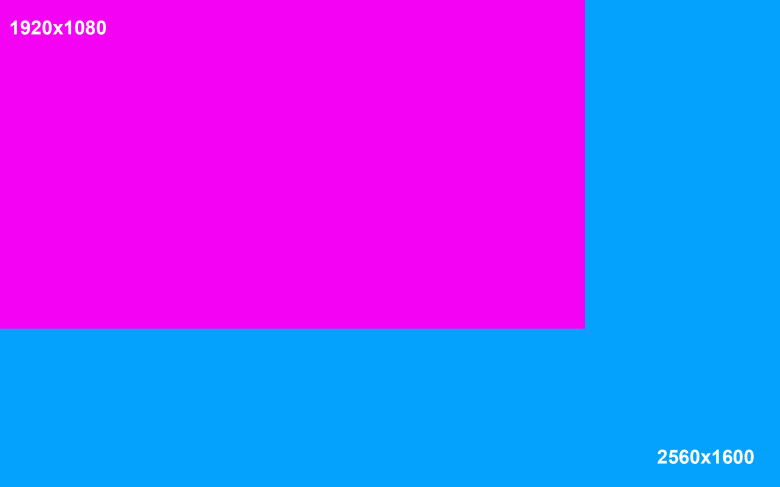
Так вот. Исходя из результатов измерения разрешающей способности, можно утверждать, что режимы, отличные от 1920×1080, в регистраторе излишни. Они дают микроскопическое преимущество перед основным режимом, 1920×1080. Угол обзора не становится больше. Детализация, судя по измерениям, не увеличивается.
1920×1080
2560×1440
2560×1600
Спрашивается, нужен ли больший размер кадра? Иногда все-таки нужен. И мы сейчас увидим, почему.
Кстати, из этих же стоп-кадров можно наблюдать очень неплохое (для недорогого регистратора) качество сжатия картинки. Но это статика. Взглянем, как работает кодек при наличии движения в кадре. Для начала при невысокой скорости и с хорошей освещенностью.
Первый стоп-кадр дает ответ на вопрос «нужен ли больший размер кадра». Ответ был такой: иногда. Здесь как раз и приведен тот самый иногдашний случай. Благодаря большому размеру кадра разобрать номер встречного авто становится легче, но лишь при условии, если пользователь не владеет банальными приемами увеличения изображения во время просмотра. Будь это же видео снято в режиме 1080p, разница в детализации была бы исчезающе мала. Также отметим важное свойство регистратора: даже по краям кадра детализация остается на высоком уровне, что говорит о действительно неплохом качестве оптической системы, которая не мылит края, несмотря на выраженное искажение «рыбий глаз».
Ну а что у нас с записью на высокой скорости? Следующая анимация покадрово отображает изменяющееся качество записи. Можно отметить, что кодек сохраняет изображение недостаточно аккуратно: в одном кадре изображение четкое, в следующем оно «рассыпается», потом — снова четкое и т. д.
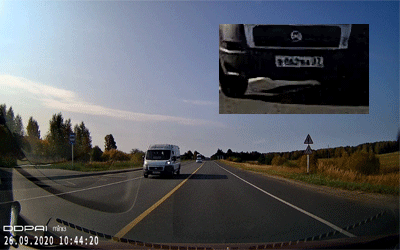
Это объясняется тем, что ключевые кадры, являющиеся основой для любого межкадрового кодека, расположены с секундным интервалом, и при интенсивном движении в кадре кодеку банально не хватает информации, чтобы каждый кадр выглядел четко.
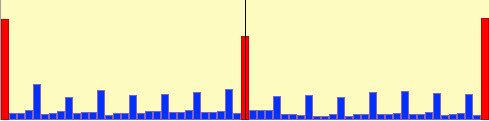
Такой недостаток частично устраняется увеличением битрейта, но увы — не в нашем случае. Битрейт для каждого режима выдан раз и навсегда, изменить его нельзя. Впрочем, мы слишком придираемся к скромному устройству, которое вовсе не позиционируется как видеокамера.
В целом качество и детализацию, которые дает регистратор, можно назвать удовлетворительными. По крайней мере, нам встречались модели регистраторов, качество записи которых было кратно хуже.
Наконец, приведем традиционные сравнительные стоп-кадры, которые получены из видео, снятого на одном участке дороги с одного ракурса, но при разном уровне освещенности.
Эти кадры подтверждают стандартную чувствительность сенсора регистратора, которая «благодаря» микроскопической оптике не в состоянии выдать четкую картинку при недостатке освещенности. К тому же, в ночной сцене мы наблюдаем известное двоение объектов. Это результат долгой выдержки, которая устанавливается регистратором автоматически.
Кстати, а вы заметили? Еще днем на дороге не было разметки, а вечером — пожалуйста, вот она. Исторические кадры.
Что касается пресловутых фотоснимков, которые создает регистратор — это обычные стоп-кадры из видео. Да и вообще, функция фотографирования в регистраторе — зачем она? Если бы речь шла о регистраторе с аккумулятором, который можно взять в руку и незаметно что-то поснимать вне автомобиля — куда ни шло. Но в таком, сугубо стационарном гаджете, зачем фото?
Дополнительные функции
Рассматриваемый аппарат оснащен G-сенсором с четырехступенчатой настройкой: выключен, низкая, средняя и высокая чувствительность. На среднем уровне чувствительности сенсор срабатывает при неспешном пересечении большого «лежачего полицейского». Имеется в виду длинное препятствие, сделанное из асфальта. Вот такое.

При срабатывании сенсора регистратор делает фотоснимок события и записывает его в папку photo под именем, которое начинается с буквы G. Опять фотоснимок. Зачем снимок? Что он дает? По логике, делать нужно совсем другое. А именно, записывать так называемое «аварийное» видео, сохраняя его в соответствующей аварийной папочке, которая имеет защиту от стирания. А тут — какой-то снимок. Кстати, вот он, автоматический снимок, сделанный регистратором, когда сенсор ощутил удар.

Ну и о чем он, этот снимок, может нам рассказать? Здесь даже не виден предмет регистрации, из-за которого, собственно, и произошло событие. Лежачий полицейский, который вызвал тряску, уже давно позади. Чего тут фотографировать? Очень, очень серьезная непродуманность.
Еще один режим, относящийся к безопасности — режим парковки. Эта функция почти не документирована, а понять что-либо из руководства крайне трудно (впрочем, 99% нынешних «руководств пользователя» — это апофеоз ЕГЭ). Что ж, придется, как это часто бывает, экспериментировать самостоятельно.
После нескольких смен настроек, включений-выключений регистратора и длительных ожиданий мы выяснили, как работает этот самый режим парковки. Регистратор, получая питание, ведет запись. Но если в течение некоторого времени (около 20 минут) G-сенсор не получает никаких данных о движении, тряске и перемещениях, аппарат под короткое мелодичное треньканье переходит в тот самый режим ожидания. При этом светодиодный индикатор меняет цвет с оранжевого на синий. Соответственно, никакая запись в режиме не ведется. Однако Wi-Fi-точка продолжает работать. Но стоит запустить на смартфоне трансляцию видео или тихонько коснуться регистратора, как он включает запись, о чем свидетельствует светодиод, вновь загорающийся оранжевым.
Во время обычной записи регистратор потребляет ток 0,4 А, в режиме ожидания потребление падает до 0,25 А.
Выводы
Современный гаджет без недостатков? Нет, не слышали.
- отсутствие встроенного аккумулятора
- отсутствие слота для карты памяти (второе хранилище очень бы не помешало)
- невозможность перенастроить функцию радиокнопки
- плохое документирование функций и способов подключения
Прочие характеристики аппарата, которые стали известны в ходе тестирования, относятся к положительным качествам:
- миниатюрность, незаметность
- надежная работа без сбоев
- скромное энергопотребление
- возможность устойчивой связи с регистратором по Wi-Fi на расстоянии до 20-25 метров
Автомобильный видеорегистратор DDpai mini3 запомнился миниатюрностью, удобством управления и просмотра по Wi-Fi, полным отсутствием ненужных для регистратора настроек изображения, которые только вводят в заблуждение. Небрежную локализацию и халатное документирование некоторых функций ему, наверное, можно простить, ведь подобное давно стало новой нормой.